가끔 소중한 순간들이 가족이나 친구와 FaceTime을 할 때 일어날 수 있습니다. 이는 친구의 예상치 못한 웃음, 아이의 첫 단어, 또는 멀리 떨어진 사랑하는 이의 미소가 될 수 있습니다. 다행히도, Apple 기기에 내장된 기능 덕분에 이러한 추억을 순식간에 저장할 수 있습니다. 이 기능은 전체 통화 화면을 캡처하거나 녹화할 필요를 없애줍니다.
설정을 빠르게 조정하기만 하면 이런 순간들을 절대 놓치지 않을 수 있습니다. FaceTime 영상 통화 중 라이브 포토를 촬영하면 대화의 느낌을 나중에 다시 즐길 수 있는 재미있는 방법입니다. 이 종합 가이드에서는 FaceTime 라이브 포토를 켜는 방법을 단계별로 안내합니다. 따라 하면서 소중한 통화 순간들을 저장하는 방법을 알아보세요.
이 글에서 다루는 내용
1부. FaceTime Live Photos 기능 개요
영상 통화 중 특별한 순간을 즉시 포착하는 것은 도전적일 수 있습니다. 이 기능은 상호작용의 즉흥성과 감정을 보관하고 싶을 때 특히 그렇습니다. Apple은 FaceTime 통화 중 Live Photos를 촬영할 수 있는 기능을 도입하여 이에 대응했습니다.
이 기능을 사용하면 FaceTime 대화의 짧은 순간을 캡처할 수 있습니다. 이를 활용하면 사진 촬영 전후 1.5초 동안 소리와 함께 기록할 수 있습니다. 그 결과, 추억을 생생하게 되살릴 수 있는 역동적인 사진이 완성되어 통화 중 나눈 모든 감정을 다시 경험할 수 있습니다. 촬영된 Live Photo는 "사진" 앱에 바로 저장되어 쉽게 접근할 수 있습니다.
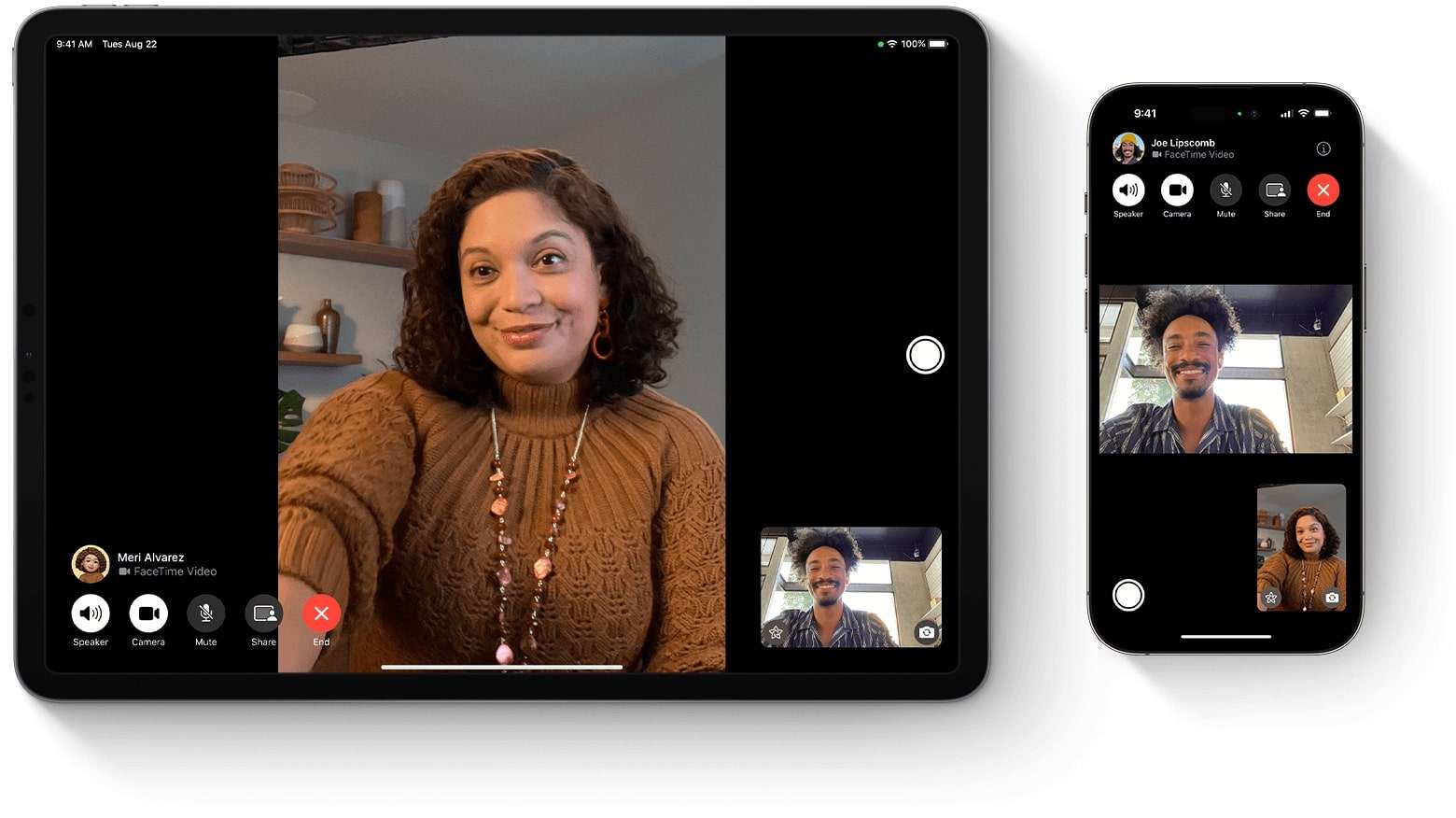
이 FaceTime Live Photos 기능은 iOS 11 출시 때 도입되었습니다. 하지만 중요한 것은 이 기능이 기본적으로 활성화되어 있지 않다는 점입니다. 해당 기능을 사용하려면, 양쪽 기기에서 FaceTime 사진 기능이 모두 활성화되어 있어야 합니다또한, 호환되는 운영 체제를 실행하는 것도 필수입니다: iPhone의 경우 iOS 11 이상, Mac의 경우 macOS High Sierra 이상이 필요합니다.
2부. iPhone 및 iPad에서 FaceTime 사진 활성화 방법
이 기능이 무엇인지 더 잘 이해했다면, 이제 스마트폰에서 활성화하는 방법을 살펴볼 시간입니다. 앞서 언급했듯이, 개인정보 보호를 위해 기본적으로 비활성화되어 있습니다. 이를 켜는 데는 잠시만 걸리며, 완료한 후에는 기억에 남을 통화 순간을 쉽게 캡쳐할 수 있습니다. 아무튼, 다음 단계를 따라 배우십시오.iPhone에서 FaceTime 사진 활성화하는 방법:
지침:휴대폰에서 설정 앱을 찾아 열고, 맨 아래로 스크롤하여 "앱"을 탭하세요. 다음 화면에서 "FaceTime" 옵션을 선택한 후, "FaceTime Live Photos"를 활성화(토글)하세요.
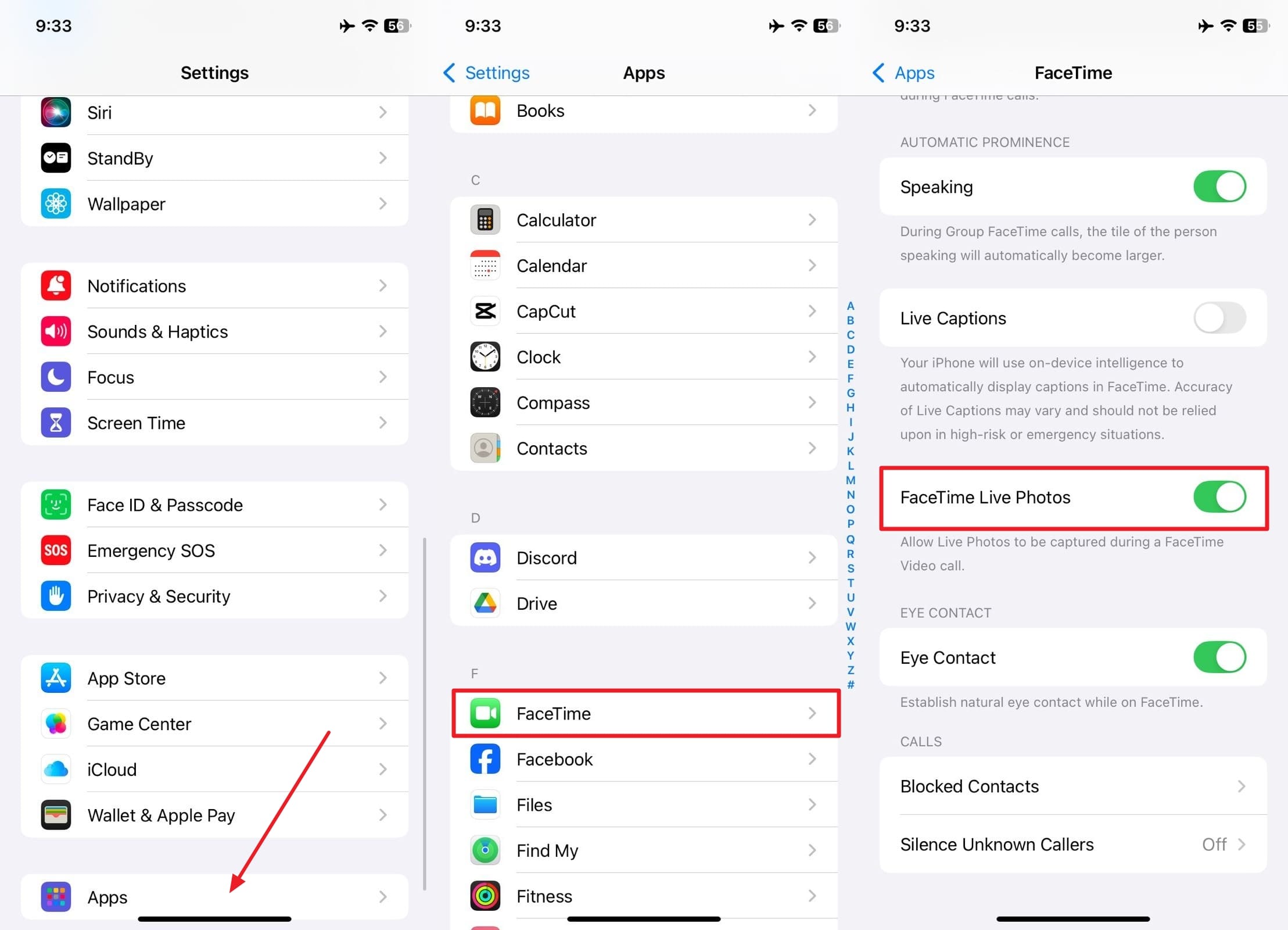
3부. Mac에서 FaceTime Live Photos 활성화 방법
이 기능을 사용할 수 있는 기기는 휴대폰뿐만이 아닙니다. macOS 기기에서도 작동합니다. 단계가 iDevice와 약간 다르지만 과정은 매우 간단합니다. 설정이 끝나면 Mac에서도 한 번의 클릭으로 영상통화의 생생한 순간을 캡쳐할 수 있습니다. 다음 지침을 참고하여 배우세요.FaceTime 사진을 활성화하는 방법 macOS에서:
1단계.Mac에서 "응용 프로그램" 폴더로 이동하거나 Spotlight를 활용하여 FaceTime 앱에 접속하세요. 그런 다음 "FaceTime"을 클릭하고 "설정"의 "일반" 탭으로 이동하세요.
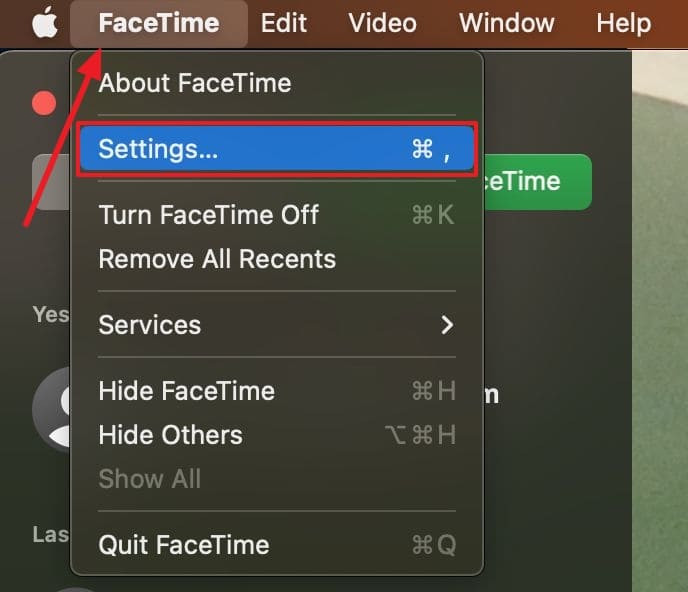
2단계.이제 "FaceTime Live Photos" 옵션을 찾아 옆에 있는 박스를 체크하여 통화 중에 순간을 캡처할 수 있도록 이 기능을 활성화하세요.
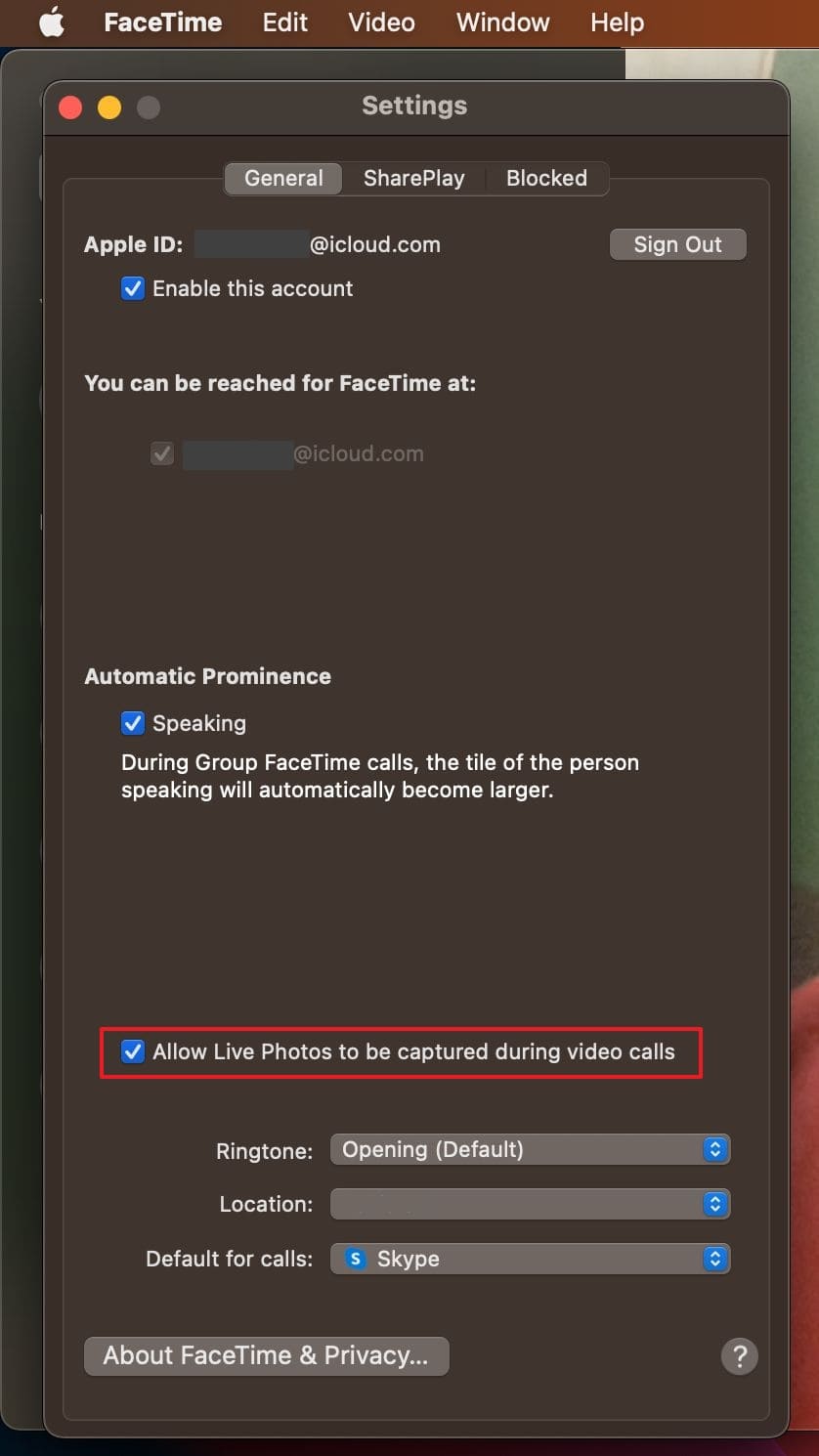
프로 팁: 포토 클리너로 원치 않는 FaceTime 라이브 포토와 녹화 영상 정리하기
더 많은 사진을 캡처하고 싶지만, 휴대폰 저장 공간은 제한되어 있습니다. 여러 사진을 찍다 보면 휴대폰이 조금 어수선해질 수 있습니다.FaceTime Live Photos또는 통화를 녹음할 때도 마찬가지입니다. 이런 스냅샷들은 소중한 추억이지만, 모바일 저장 공간이 예상보다 더 빨리 가득 찰 수 있습니다. 그래서 갤러리를 정기적으로 정리하는 것이 좋으며, Photo Cleaner.
이 강력한 도구는 단순히 몇몇 파일만 삭제하는 것을 넘어섭니다. AI 기반 스마트 클리닝으로 중복 사진을 식별하여 삭제하고, 반복된 연락처를 병합하며, 만료된 캘린더 이벤트까지 한 번의 탭으로 정리할 수 있도록 도와줍니다. 큰 사진과 동영상도 품질 저하 없이 압축하여 공간을 절약할 수 있습니다. 또한 카테고리별로 정리할 수 있어 손쉽게 관리 및 삭제가 가능합니다.
MobileClean - Photo Cleaner (iOS)
딥 스페이스 클리닝: 한 번의 탭으로 미디어 정리 스마트하게!
- 스마트 클린: 대용량 비디오, 중복/유사 사진, 스크린샷, 라이브 포토, 만료된 연락처를 자동으로 감지합니다.
- 압축: 사진/비디오 용량을 화질 저하 없이 줄입니다.
- 스와이프 클린: 원하지 않는 사진을 빠르게 검토하고 일괄 삭제합니다.
- 비밀 공간: iPhone에서 비공개 사진/연락처를 숨기는 PIN 보호 금고입니다.
원치 않는 FaceTime 라이브 포토 및 녹화 비디오 정리 방법
불필요한 미디어 파일로부터 모바일 기기를 정리하는 과정은 쉽고, 특별한 기술이 필요하지 않습니다. 원하지 않는 FaceTime 라이브 포토를 삭제하려면 다음 단계를 따르세요:
01 03 iPhone에서 애플리케이션을 실행하고 스마트 클린을 선택하세요
App Store에서 Photo Cleaner 앱을 설치하고 실행하여 "스마트 클린" 기능에 접근합니다. 여기서 "기타"를 탭하고 다음 화면에서 "라이브 포토"를 선택하면 앱이 해당 이미지를 모두 불러옵니다.

02 03 삭제하려는 이미지를 계속 선택하세요
불러온 후 삭제하려는 사진을 선택하고 "삭제" 버튼을 눌러 제거합니다. "삭제"를 누르기 전에, 어떤 라이브 포토든 중앙을 탭하면 더 큰 미리보기를 확인할 수 있습니다.
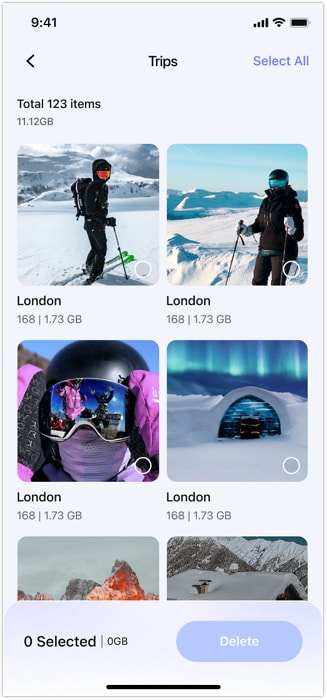
03 03 저장된 FaceTime 영상 통화 파일을 찾아서 삭제하세요
녹화된 통화 영상의 경우, "스마트 클린" 섹션의 "대용량 동영상" 옵션을 선택해 내림차순으로 정렬할 수 있습니다. 필요한 경우 미리보기 후, 원치 않는 파일을 모두 선택하여 휴대폰에서 "삭제"하세요.
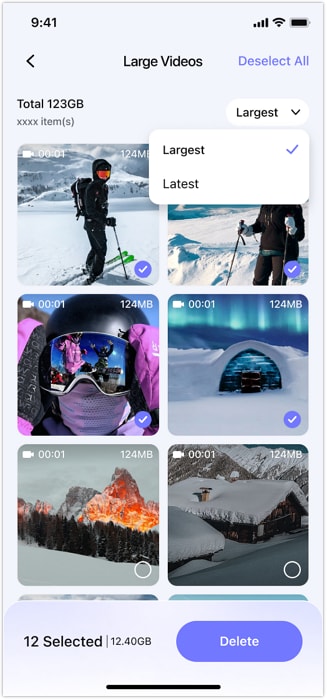
4부. 통화 중 FaceTime 사진 촬영 방법
해당 기능을 켜면, 통화 중에도 추억을 남길 준비가 완료됩니다. 라이브 포토를 찍는 방법은 간단하며, 대화에 방해되지 않습니다. 순간을 조용히 캡처해 바로 사진 앱에 저장됩니다. 다만, 사진을 찍으면 상대방에게 알림이 가니 이 점을 기억하세요. 아래 지침이 필요하다면 따라 해보세요.FaceTime 사진 촬영 방법:
1단계.FaceTime 앱을 실행해 영상 통화를 시작합니다. 통화 중 조건이 만족되면 흰색 원형 카메라 버튼이 표시됩니다.
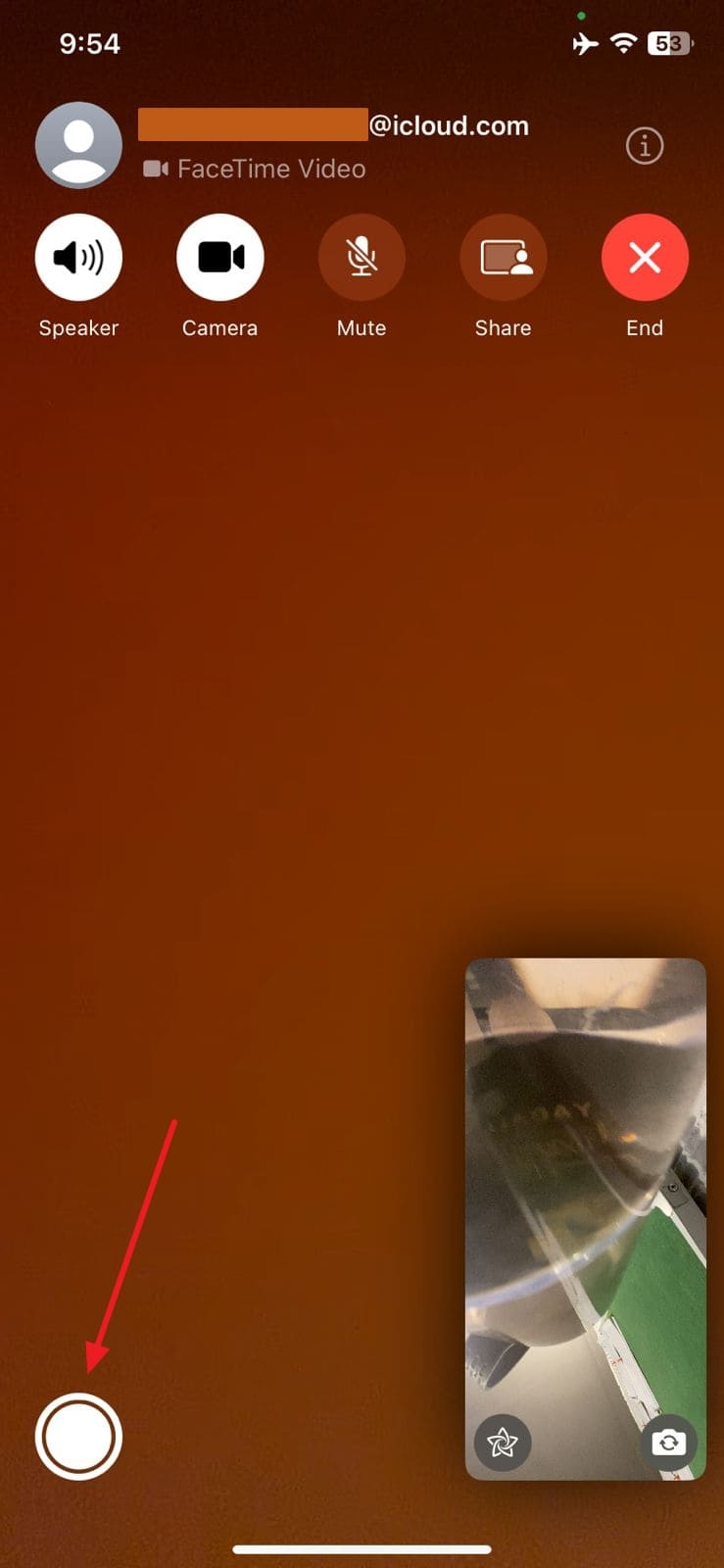
2단계.캡처하고 싶은 순간이 오면 셔터 아이콘을 탭하세요. 스크린이 잠깐 깜빡이고, 사진이 "사진" 앱에 저장됩니다.
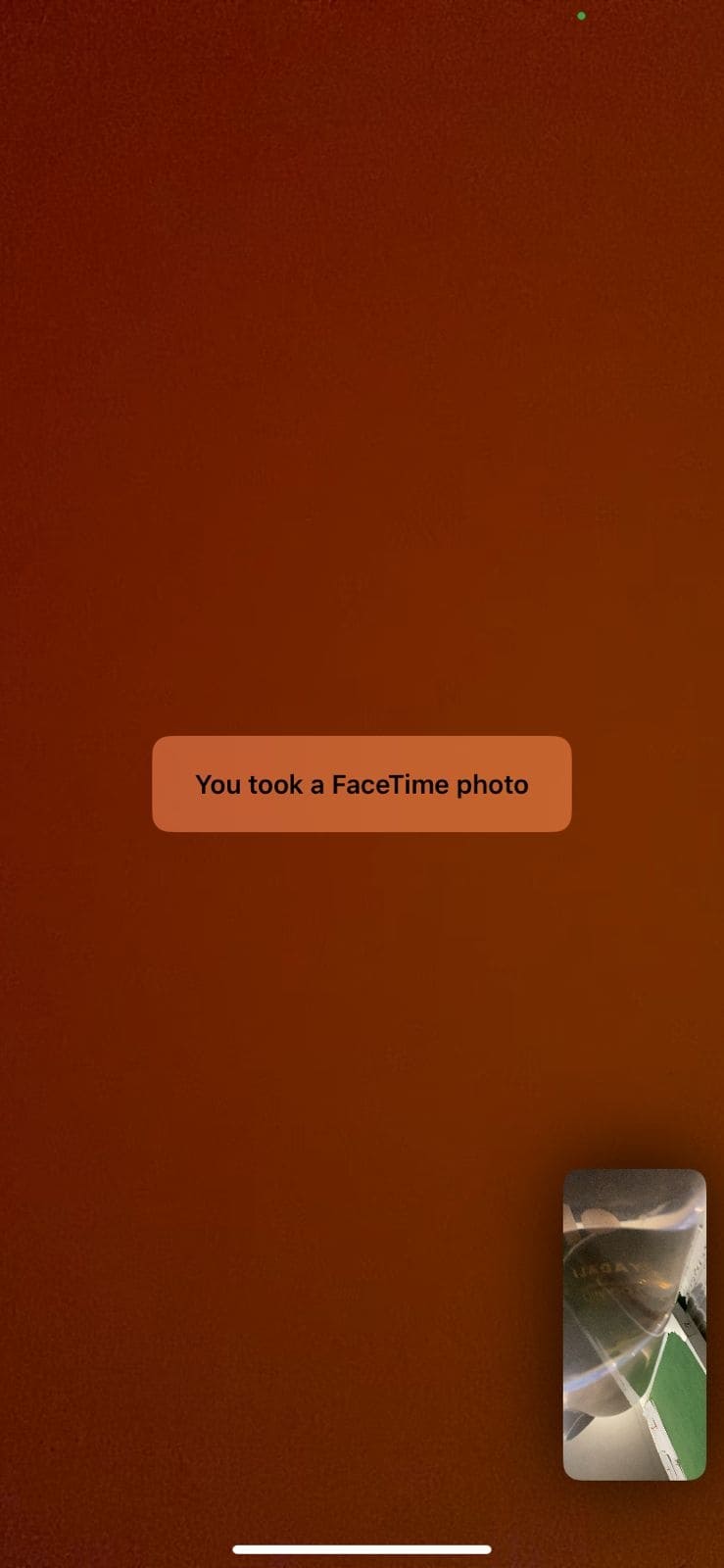
5부. 상대방에게 알리지 않고 FaceTime 사진 촬영하는 방법
이 기능은 소중한 순간들을 포착할 수 있어 매우 유용하지만, 한 가지 단점이 있습니다. 이 기능을 활성화하면 상대방에게 FaceTime 사진을 찍었다는 알림이 바로 전송됩니다. 즉, 상대방 모르게 자연스러운 사진이나 재미있는 사진을 찍고 싶다면 다른 방법이 필요합니다.
다행히 간단한 방법이 있는데, 그것은 바로 스크린샷을 찍는 것입니다. 실제 라이브 포토에 비하면 퀄리티는 다를 수 있지만, 상대방에게 알림이 가지 않는 장점이 있습니다. 통화 중 스크린샷을 찍으려면, "사이드" 버튼과 "볼륨 업" 버튼을 동시에 누르기만 하면 됩니다.
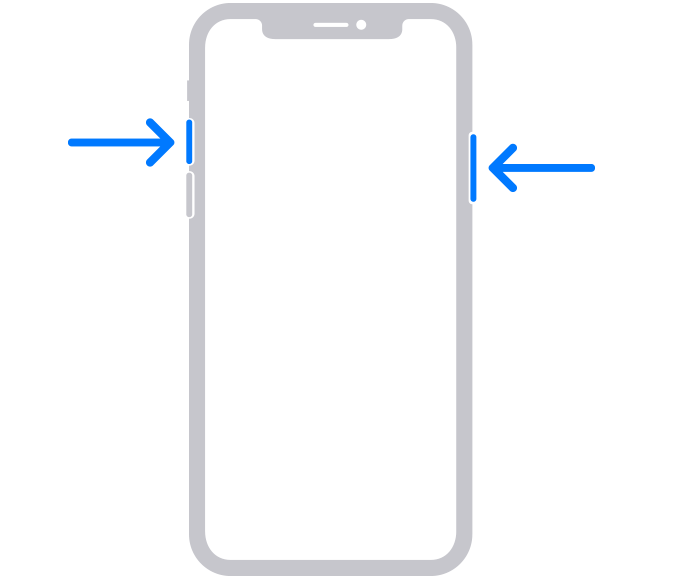
결론
요약하자면,FaceTime Live Photos 라이브 포토 기능은 영상 통화에서 즉흥적인 순간을 저장하는 멋진 방법
입니다. 이 기능을 통해 더욱 생생하고 개인적인 추억을 간직할 수 있습니다. 기기에서 옵션만 활성화하면 한 번의 탭으로 바로 사진을 찍을 수 있습니다. 덕분에 나중에 그 순간을 쉽게 다시 떠올릴 수 있죠.Photo Cleaner하지만 라이브 포토와 통화 녹음을 점점 많이 하다 보면,기기에 미디어가 금방 가득 찰 수 있습니다. 이런 상황에서 원치 않는 사진과 기타 항목을 한 번에 지우는 도구가 빛을 발합니다.유사한 사진과 대용량 동영상을 갤러리를 개별적으로 뒤지지 않고도 삭제할 수 있습니다.
FAQ
-
Q1:FaceTime 라이브 포토는 어디에 저장되나요?
A:FaceTime 영상 통화 중 라이브 이미지를 캡처하면 "사진" 앱에 저장됩니다. 시스템 라이브러리에서 찾거나 "라이브 포토" 앨범에서 쉽게 확인할 수 있습니다.
-
Q2:FaceTime 라이브 포토를 비활성화하는 방법은?
A:아이폰에서는 "설정"에서 "앱"의 "FaceTime"으로 이동해 "FaceTime 라이브 포토" 옵션을 비활성화하면 됩니다. macOS에서는 FaceTime 앱을 실행한 후 "FaceTime"을 클릭해 "설정"에 들어가세요. 마지막으로 "일반" 탭에서 "FaceTime 라이브 포토" 옆의 체크박스를 해제하면 이 기능이 꺼집니다.
-
Q3:FaceTime에서 내가 스크린샷을 찍으면 상대방에게 알림이 가나요?
A:FaceTime 영상 통화 중 스크린샷을 찍어도 상대방에게 알림이 가지 않습니다. 통화 중 사진을 캡처하는 것도 좋지만, 결과는 라이브 포토의 생동감이 없는 정적인 이미지일 뿐입니다.















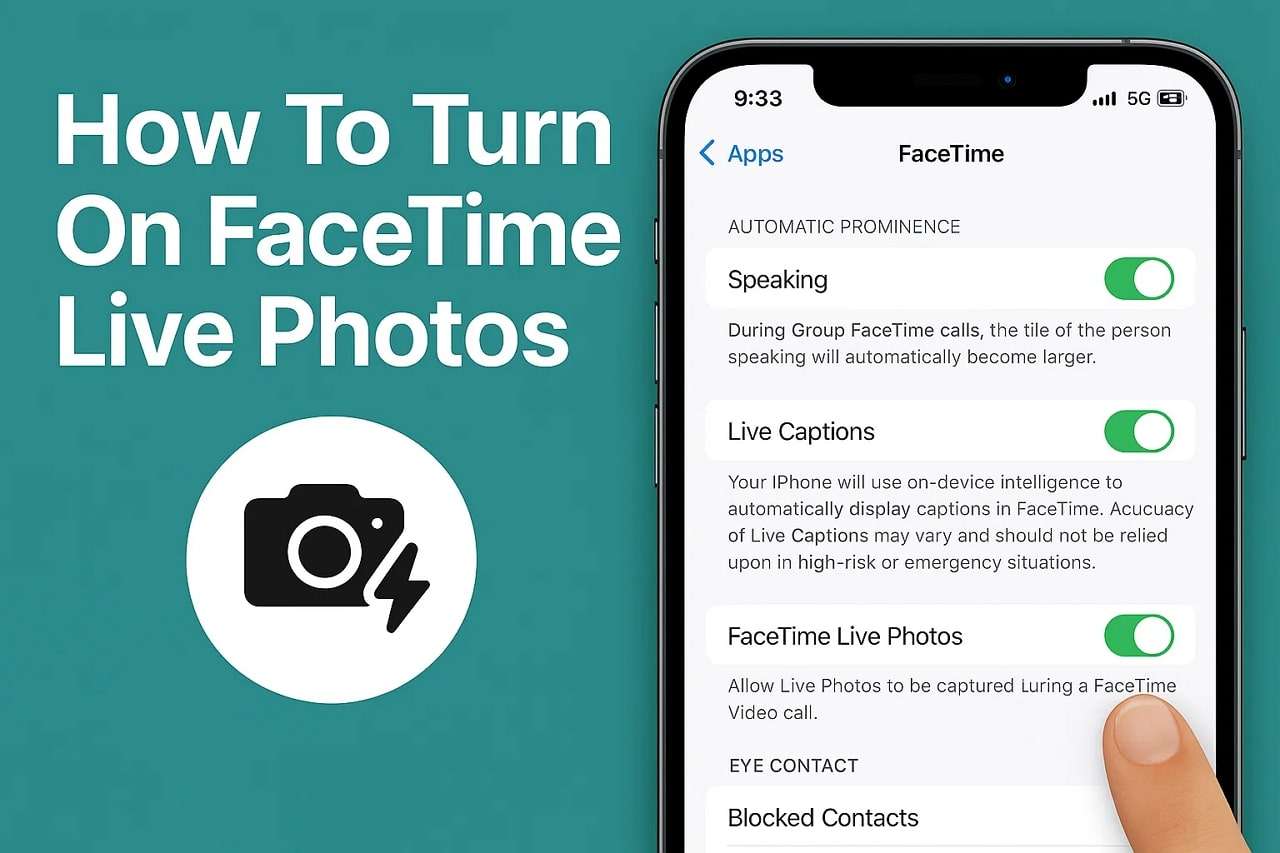

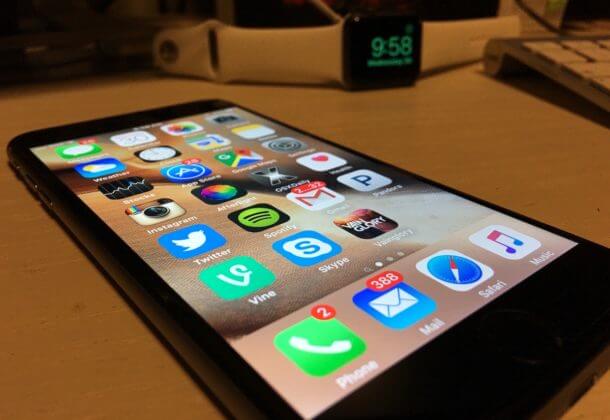



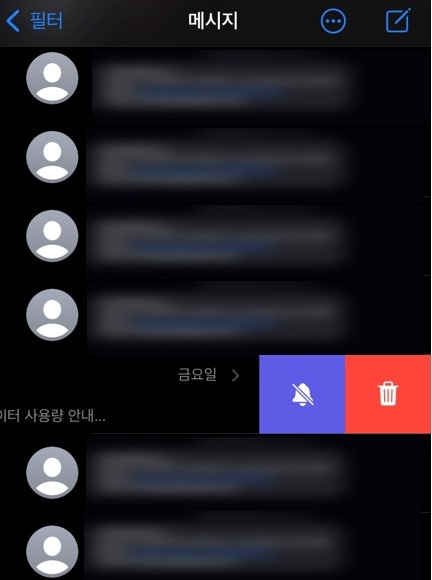





James Davis
staff Editor
Generally rated4.5(105participated)